我们在使用浩辰CAD软件进行CAD图形设计的时候,有时候需要我们使用CAD画螺旋线,今天小编就来教大家螺旋线的画法。
浩辰CAD画螺旋线操作方法
首先,启动绘制螺旋线的功能
1)在命令行中输入HELIX指令,按回车键进行确认
2)点击界面菜单栏上的“绘图”-“螺旋”选项
3)点击界面工具栏中的“建模”-“螺旋”选项
4)点击界面功能区中的“默认”-“绘图”-“螺旋”选项
浩辰CAD画螺旋线实例教程
下面结合实例,给大家讲解一下如何绘制如下图所示的螺旋线。
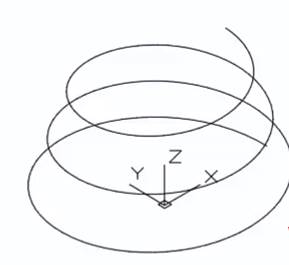
1、打开浩辰CAD软件。
2、点击“可视化”-“视图”-“西南等轴测”选项,我们把视图切换至“西南等轴测”的视图。
3、点击界面功能区中的“默认”-“绘图”-“螺旋”选项,我们在坐标原点位置创建螺旋线,命令区出现的指示如下图所示:
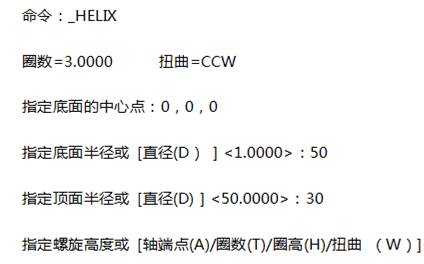
4、执行结果如下图所示,这样,我们就成功绘制出螺旋线了。
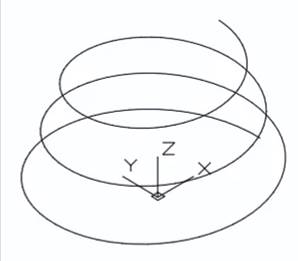
浩辰CAD软件是设计人员的重要设计工具,以上就是今天小编给大家简单介绍的CAD画制螺旋线的方法步骤了,希望大家喜欢。
